Ctrl+,, 打开设置- 输入 clang-format
- 将
C_Cpp.clang_format_fallbackStyle值从Visual Studio改为Google
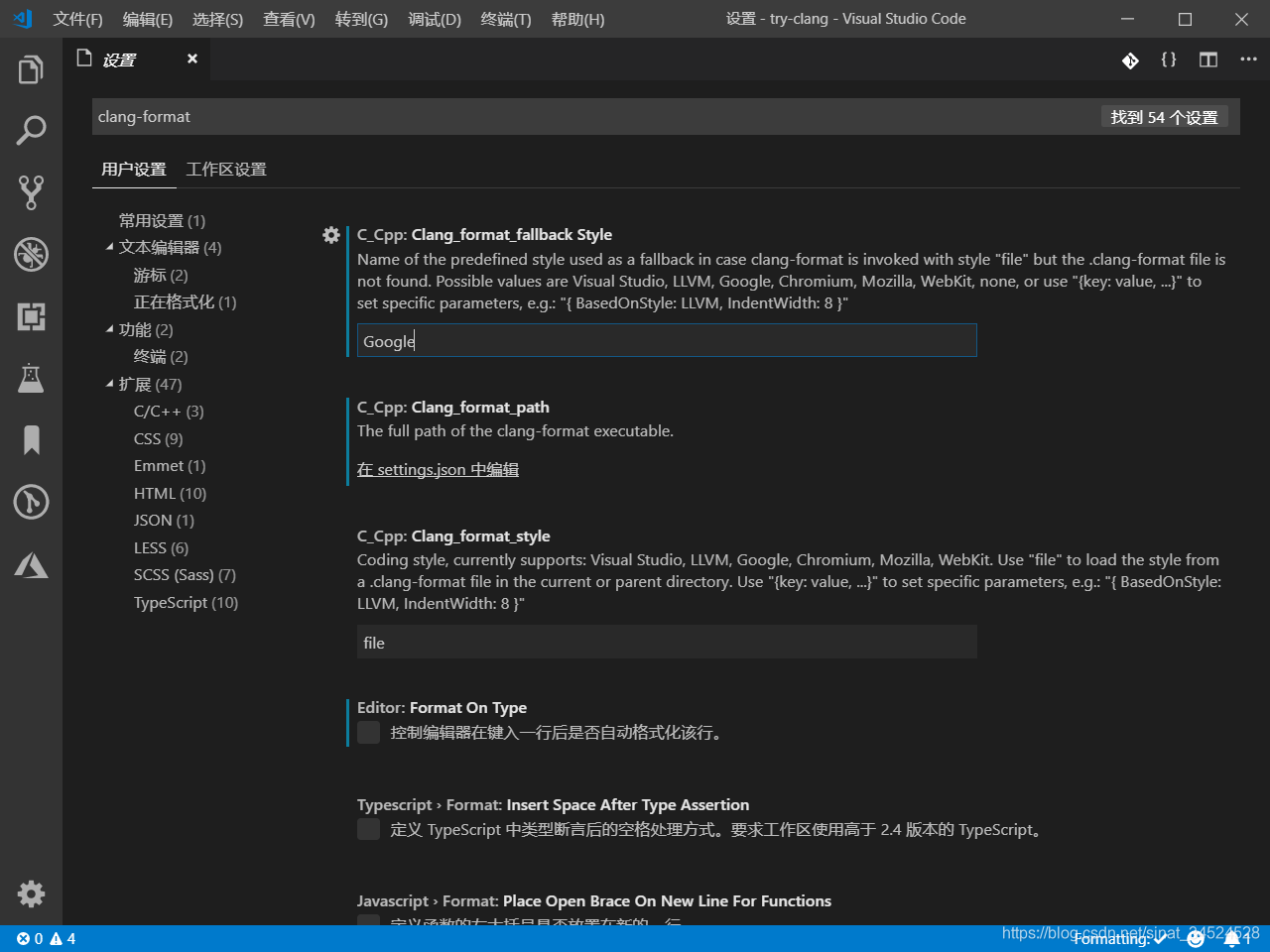
更改 VS Code C++ 默认代码风格为 Google C++ Style
最新推荐文章于 2025-06-27 17:52:46 发布
Ctrl + ,, 打开设置C_Cpp.clang_format_fallbackStyle值从Visual Studio改为 Google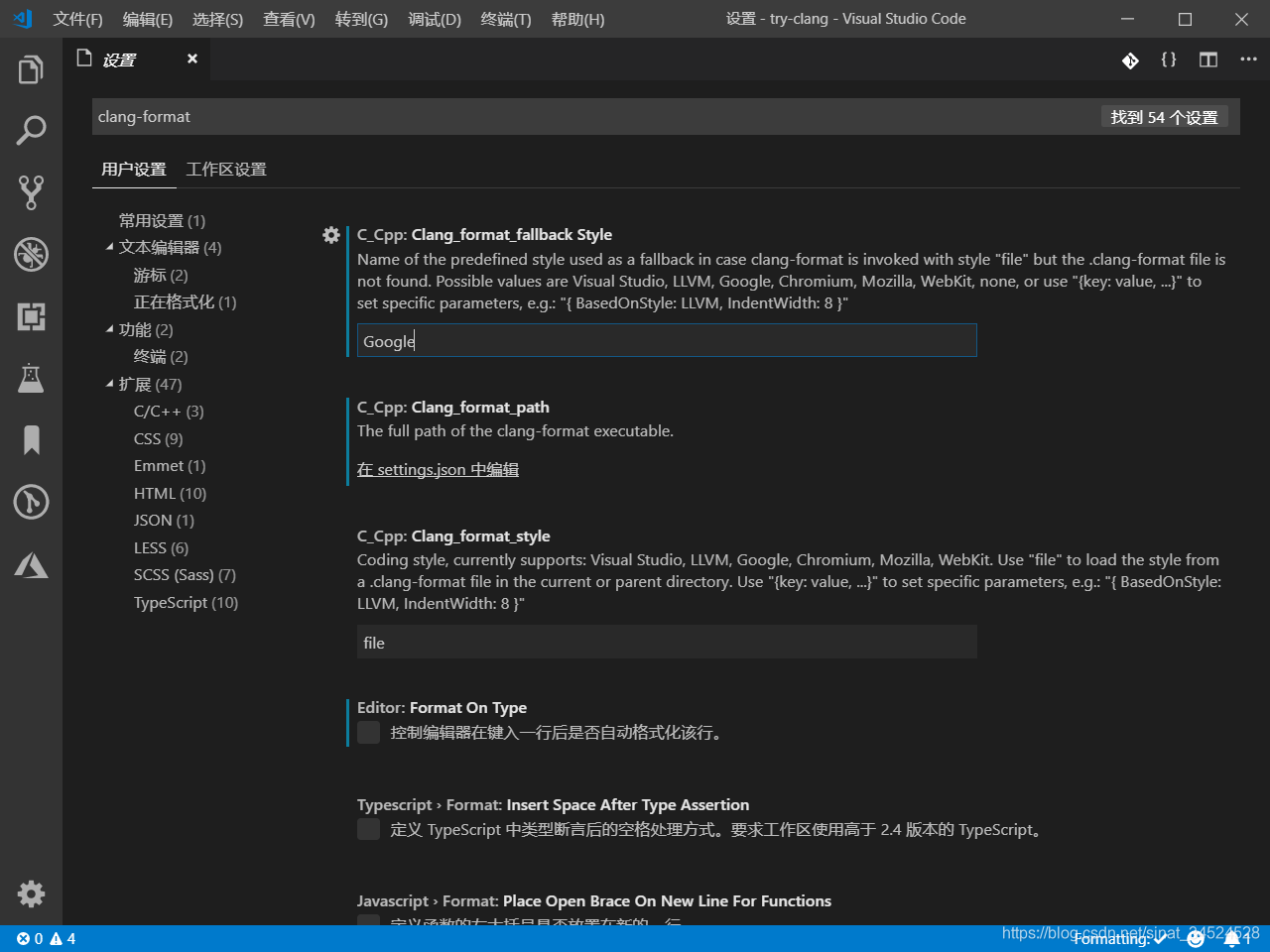
 8467
8467

 被折叠的 条评论
为什么被折叠?
被折叠的 条评论
为什么被折叠?


